Синий экран на ноутбуке может быть вызван различными проблемами, от программных сбоев до серьезных аппаратных неисправностей. Первым шагом для исправления проблемы является перезагрузка устройства, так как временные сбои могут быть устранены этим простым действием. Если синий экран продолжает появляться, следует провести диагностику системы, включая проверку драйверов устройства, обновление операционной системы и антивирусное сканирование на предмет вредоносного ПО. В случае, если проблема сохраняется, можно попробовать выполнить восстановление системы до более ранней версии или использовать режим безопасного запуска для определения причины сбоя.
Если все перечисленные методы не приносят результатов, то возможно необходимо обратиться к профессионалам для дальнейшей диагностики и ремонта, поскольку причиной синего экрана может быть и аппаратная неисправность, требующая специализированного вмешательства.
Синий экран смерти (или синий экран) на ноутбуке является частью ошибки операционной системы Windows, которая проявляется в виде синего фона с белым текстом. Это состояние указывает на критическую ошибку, из-за которой операционная система не может продолжить работу. Давайте рассмотрим подробнее причины и способы решения этой проблемы.
Причины появления синего экрана на ноутбуке:
- Проблемы с драйверами: Устаревшие, поврежденные или несовместимые драйверы могут вызвать сбой системы.
- Проблемы с оборудованием: Дефекты в жестком диске, оперативной памяти, процессоре или других ключевых компонентах могут быть причиной синего экрана.
- Вирусы и вредоносное программное обеспечение: Атаки вирусов могут повредить системные файлы, что приводит к синему экрану.
- Проблемы с операционной системой: Повреждения в системных файлах или некорректные настройки могут вызвать ошибки.
- Проблемы с обновлением ПО: Некорректные обновления или проблемы в процессе установки обновлений могут вызвать ошибки.
Как решить проблему с синим экраном на ноутбуке:
- Перезагрузка: Перезагрузите ноутбук. В некоторых случаях это может временно устранить проблему.
- Откат драйверов: Если после установки нового драйвера возникла проблема, попробуйте вернуться к предыдущей версии.
- Безопасный режим: Попробуйте войти в безопасный режим. Если ноутбук работает стабильно в этом режиме, проблема, возможно, связана с установленным программным обеспечением.
- Последняя известная конфигурация: При загрузке ноутбука нажмите клавишу F8 и выберите опцию «Последняя известная конфигурация».
- Восстановление системы: Восстановление системы до предыдущей точки восстановления может устранить проблемы, вызванные изменениями в системе.
- Проверка на вирусы: Запустите антивирусное программное обеспечение для поиска и удаления вредоносных программ.
- Проверка оборудования: Проведите тестирование оборудования, такое как жесткий диск и оперативная память, чтобы выявить возможные дефекты.
- Обновление операционной системы: Убедитесь, что у вас установлены все доступные обновления для Windows.
- Переустановка операционной системы: Если проблема сохраняется, переустановка операционной системы может быть необходима. Перед этим важно создать резервные копии данных.
- Поиск поддержки: Если вы не можете самостоятельно решить проблему, обратитесь за помощью к специалистам или в сервисный центр.
| Вид Проблемы | Описание | Рекомендации по Решению |
| Проблемы с Драйверами | Неисправные или устаревшие драйверы могут вызвать синий экран. | Обновите драйверы для видеокарты, звуковой карты и других устройств. Пользуйтесь официальными источниками. |
| Конфликт Оборудования | Несовместимое или неправильно установленное оборудование может вызвать ошибки. | Перед установкой нового оборудования удостоверьтесь, что оно совместимо и правильно установлено. |
| Проблемы с Обновлением Windows | Неудачные обновления операционной системы могут вызвать синий экран. | Попробуйте откатить обновления или воспользуйтесь инструментами восстановления системы. |
| Вирусные Атаки | Вирусные атаки могут повредить системные файлы, вызывая ошибки. | Установите надежное антивирусное программное обеспечение, регулярно сканируйте систему. |
| Проблемы с Оперативной Памятью | Ошибки в работе оперативной памяти могут вызвать сбои и синий экран. | Проверьте оперативную память с помощью инструментов, таких как Memtest86, и замените неисправные модули. |
| Проблемы с Жестким Диском | Неисправности в работе жесткого диска могут привести к синему экрану. | Запустите проверку диска через команду chkdsk и исправьте выявленные проблемы. |
| Проблемы с BIOS/UEFI | Устаревшие или поврежденные настройки в BIOS/UEFI могут вызвать ошибки. | Обновите или сбросьте настройки BIOS/UEFI в соответствии с рекомендациями производителя. |
| Проблемы с Файловой Системой | Ошибки в файловой системе могут привести к синему экрану. | Запустите проверку диска через команду chkdsk для исправления поврежденных файлов. |
| Проблемы с Обновлением Драйверов | Некорректное обновление драйверов может вызвать синий экран. | Отслеживайте обновления драйверов и аккуратно устанавливайте их, избегая конфликтов. |
| Проблемы с Программами | Несовместимые программы могут вызвать сбои в системе и синий экран. | Обновляйте программы до последних версий, избегайте использования несовместимого программного обеспечения. |
| Проблемы с Подключенными Устройствами | Драйверы внешних устройств, таких как видеокарты и USB-устройства, могут вызвать синий экран. | Обновите драйверы для внешних устройств или используйте устройства, поддерживаемые вашей операционной системой. |
| Нестабильность При Высокой Нагрузке | Система может быть нестабильной при высокой нагрузке, вызывая ошибки. | Обновите драйверы, проверьте систему на перегрев, рассмотрите улучшение охлаждения. |
Довольно часто пользователи ноутбуков сталкиваются с критическими проблемами, которые сопровождаются появлением синего экрана. Обычно на нем имеется много текста на английском, но именно благодаря всем обозначениям можно будет понять, что именно произошло с ноутбуком и как можно решить данную проблему.
Описание основных причин

Синий экран является важным сигналом для пользователя, который показывает, что в ноутбуке произошла критическая ошибка, которая препятствует нормальной работе. Изначально было принято считать, что синий экран – это «экран смерти». Но по факту многие проблемы, которые указываются на синем экране можно решить своими руками. В большинстве случаев появления такого экрана сигнализирует о проблемах, связанных с некорректной работой драйверов.
Но стоит помнить и о других возможных ситуациях, при которых может возникнуть синий экран:
- Появление активности вирусов.
- Нарушение параметров при разгоне.
- Возник конфликт между работой разных комплектующих элементов.
- Критический сбой в работе того или иного приложения.
- Ошибки, которые возникли в работе BIOS.
- Перегрев оборудования.
- Любая другая неисправность, связанная с аппаратным характером.
А для того, чтобы разобраться с тем, какая именно проблема отображена на синем экране, достаточно обратить внимание на код и его расшифровку.
Устранение неисправностей

Для того, чтобы начать исправлять возникшие проблемы, для начала необходимо воспользоваться «Диспетчером задач». В нем необходимо перейти в раздел «Файл», а потом выбрать «Новая задача». Остается только в водной строке набрать explorer.exe и дождаться желаемого результата.
Если такое решение не помогает, следует перезагрузить компьютер и перейти в «Безопасный режим». Да, он доступен даже при появлении синего экрана, главное выбрать нужную кнопку запуска. Хотя, учитывая, что появление синего экрана говорит о нестабильности, операционная система сама предложит варианты аналогичного запуска. Если использования такого метода не помогло, то следует перейти к следующему варианту.
Вновь пытаемся запустить компьютер с помощью «Безопасного запуска» и можно переходить к следующим действиям:
- необходимо удалить с ноутбука все установленные приложения, после которых начала возникать ошибка;
- рекомендуется удалить новые версии драйверов, которые могли стать причиной поломки;
- комплексная проверка ноутбука на вирусы с их последующим удалением.
ВАЖНО! Если при загрузке ноутбука возникает черный экран без каких-либо надписей и активностей, то следует воспользоваться аналогичными действиями, чтобы восстановить работоспособность ноутбука.
Что делать при появлении синего экрана смерти

Другой ситуацией является то, когда экран появляется с синим цветов и специальным сообщением об ошибке. Что касается основных причин, то они выглядят следующим образом:
- Переполнение жесткого диска.
- Неправильная установка драйвера или критические ошибки в работе драйверов.
- Появление нестабильного сочетания комплектующих частей.
- В система обнаружен опасный вирус.
- Ошибки в работе BIOS.
- Сильный перегрев комплектующих частей.
- Режим аппаратной работы нарушен.
Как и ранее, пользователи отмечают, что в большинстве случаев сталкиваются с проблемой в работоспособности драйверов. А наименее частой проблемой являются проблемы, связанные с работой приложений и системных драйверов.
Обычно основными направлениями являются следующие разделы:
- файервол;
- антивирусные программы;
- программы для записи дисков;
- виртуальные дисковые носители.
Для полного понимания ошибок следует обратить внимание на коды, которые помогут понять, с чем именно произошла беда.
Описание кодовых обозначений ошибок
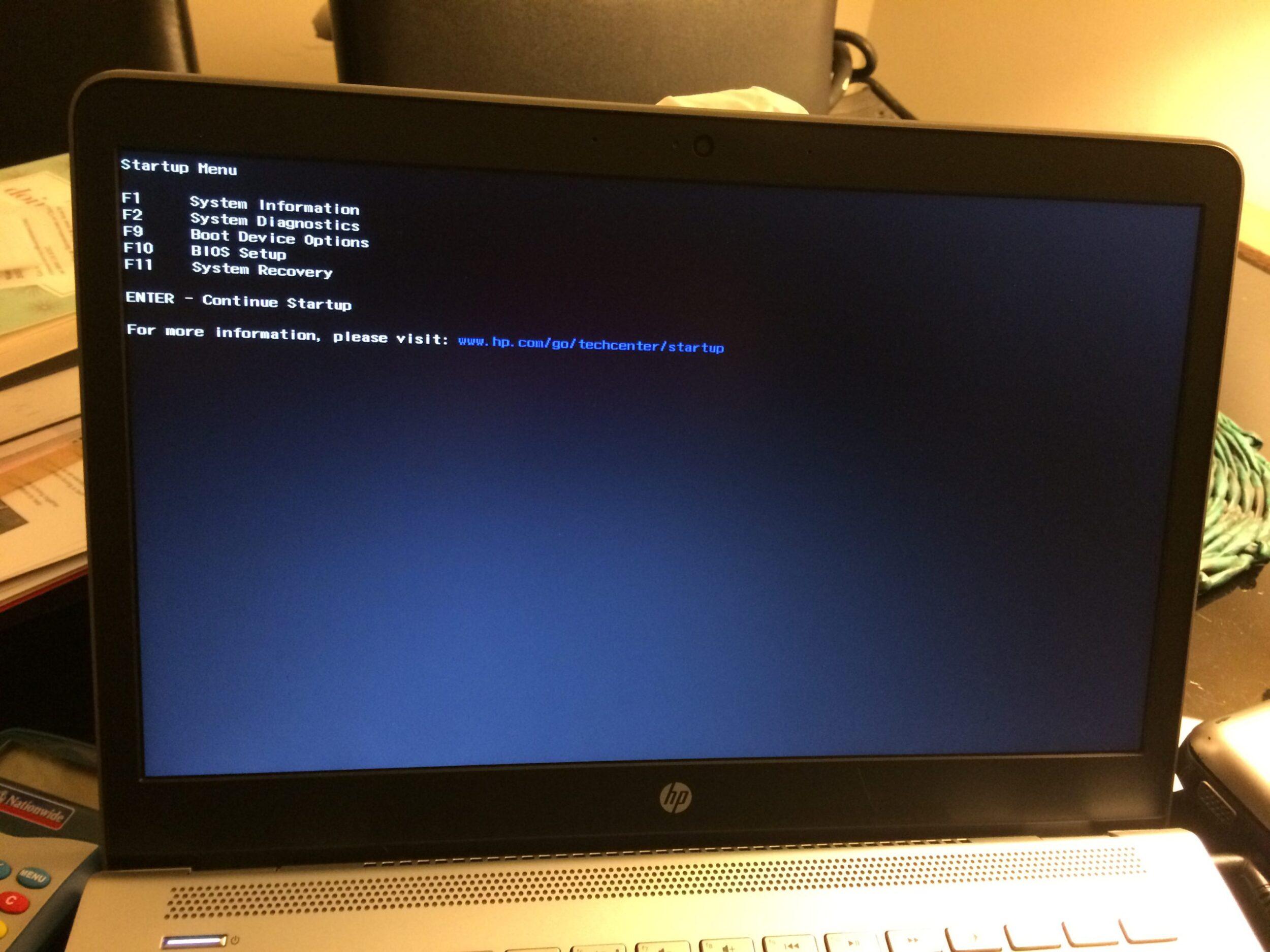
Ярким примером подобной ошибки, которая показывает критическое сбои или неисправность – это недоступность загрузки устройства, а кодом является 0х0000007В. Благодаря таким обозначениям можно без проблем определить, что именно является основанием для проблемы. Привычным обозначением служит 16 знаков, которые позволяют расшифровать сообщение. Лучше записать код и после этого сверить его с доступными списками. Обратите внимание, что некоторые ошибки могут иметь идентичный код, поэтому стоит быть внимательным.
Порядок действий для устранения ошибки
Как только код будет расшифрован можно приступать к решению проблемы. Поэтому можно обратиться к следующим действиям:
- Поначалу следует обратить внимание на драйвера, которые были установлены перед тем, как появилась ошибка.
- Используйте антивирусные программы для комплексного сканирования всей операционной системы.
- Обязательно нужно попробовать перезагрузить систему.
- Следует еще воспользоваться функцией «восстановления системы», которая способна решить большое количество проблем.
А если необходимо исправить неполадки, связанные с неполадками аппаратной части, то необходимо воспользоваться рекомендациями:
- нужно проверить, сколько свободного места осталось на жестком диске;
- рекомендуется выполнить процесс дефрагментации жесткого диска и проверку битых секторов;
- отсоедините все системные комплектующие элементы и вновь соедините их;
- обязательно проверьте соединения, чтобы исключить вероятность того, что они слабо соединены.
Еще важными рекомендациями станет процесс проведения очистки ноутбука и тестирования отдельных комплектующих частей.
О запуске подходящей конфигурации

Для запуска последней удачной конфигурации следует обратить внимание на следующие шаги:
- Для начала нужно перезагрузить девайс.
- Перед загрузкой операционной системы нужно обязательно нажать на клавишу F8, чтобы вызвать дополнительное меню для загрузок.
- Следует выбрать соответствующий пункт и нажать на пункт Enter.
Благодаря таким действиям система автоматически выберет наиболее подходящую конфигурацию. Но пользоваться таким методом необходимо только в том случае, если критическая проблема является сложной.
Откат драйвера, помощь при восстановлении системы
Теперь стоит воспользоваться возможностью откатить драйвера. Обычно в системе сохраняется точка восстановления и лучше, если будет возможность воспользоваться внешним носителем для записи нормальной точки восстановления. И если готовы действовать, можно обратить внимание:
- флешка или диск подойдут отлично для точки восстановления;
- далее следует воспользоваться перезагрузкой ноутбука и обязательно вызвать дополнительное меню при загрузке, обычно оно вызывается клавишей F11 и следующий выбор должен пасть на Boot Menu;
- остается выбрать подходящий носитель и начать следовать всплывающим инструкциям.
Далее следует воспользоваться доступными функциями по поводу дальнейшей эксплуатации. Наиболее важным моментом в этом случае будет выделение достаточного количества свободного места на системном HDD или SSD.
Постоянная проверка антивирусом позволит избежать проблем с вирусами, а чистка файлов избавит о необходимости постоянно контролировать свободное место. Что касается других рекомендаций, то они выглядят следующим образом:
- Обязательно пользуйтесь постоянными обновлениями операционной системы, чтобы избавляться от ошибок и недоработок в Windows.
- Проверьте возможность откатить драйвер в автоматическом режиме, современные виды комплектующих частей имеют такой аварийный функционал.
- Иногда для комплектующих частей следует загрузить последние версии драйверов, чтобы избежать проблем с совместимостью.
- Старайтесь использовать стандартные настройки BIOS, так как изменение параметров может привести к дестабилизации ситуации.
- Обязательно проведите тестирование оперативной памяти, так как из-за этой комплектующей части тоже может возникать синий экран.
- Аналогичным способом следует провести тестирование жесткого диска.
- Регулярно проводите проверку кулера и очищайте комплектующие части от пыли.
- Обязательно проверяйте подключенные кабели, чтобы они были хорошо соединены.
- В крайнем случае рекомендуется просто переустановить Windows.
Старайтесь использовать лицензионное ПО, так как подобный выбор позволит без проблем избежать непредсказуемых последствий.
О вирусах

Вирусы довольно часто становятся проблемой сбоев и появления синего экрана. И чтобы избежать этого момента достаточно будет воспользоваться утилитой Kaspersky Rescue Disk. Она бесплатная и гарантировано позволит достичь благоприятного результата. После полной чистки системы от вирусов ноутбук должен запуститься без каких-либо проблем.
Сбои у системных компонентов
Аналогичным вариантом восстановления системы является использование режима Safe Mode. Сделать это можно при помощи дополнительно меню, которое можно вызвать при загрузке ноутбука. Обычно это занимает около 10 минут, поэтому особых проблем с этим не будет. Благодаря такому методу можно будет воспользоваться автоматическим восстановлением системных файлов.
При некорректной установке обновлений
Может возникнуть такая ситуация, что после обновления синий экран начинает появляться, указывая на критические проблемы с операционной системой. Подобная проблема может возникнуть в том случае, если обновление было установлено некорректно. Поэтому следует сразу перейти в «Панель управления» и проверьте, какое именно обновление было установлено в последнюю очередь. При этом нужно удалять каждый доступный элемент отдельно и после каждого удаления предстоит перезагрузить компьютер. Спустя нескольких удалений можно восстановить работоспособность ноутбука. При необходимости можно просто сделать откат системы, чтобы вернуться к моменту, когда только начинало устанавливаться обновление.
Итог

Оснований для появлений синего экрана может быть много. Но чтобы избежать неприятных последствий, достаточно воспользоваться всеми перечисленными рекомендациями и постараться применять каждый доступный шаг для решения проблемы. Если все будет правильно сделано, то работоспособность восстановиться и можно будет продолжать пользоваться ноутбуком.

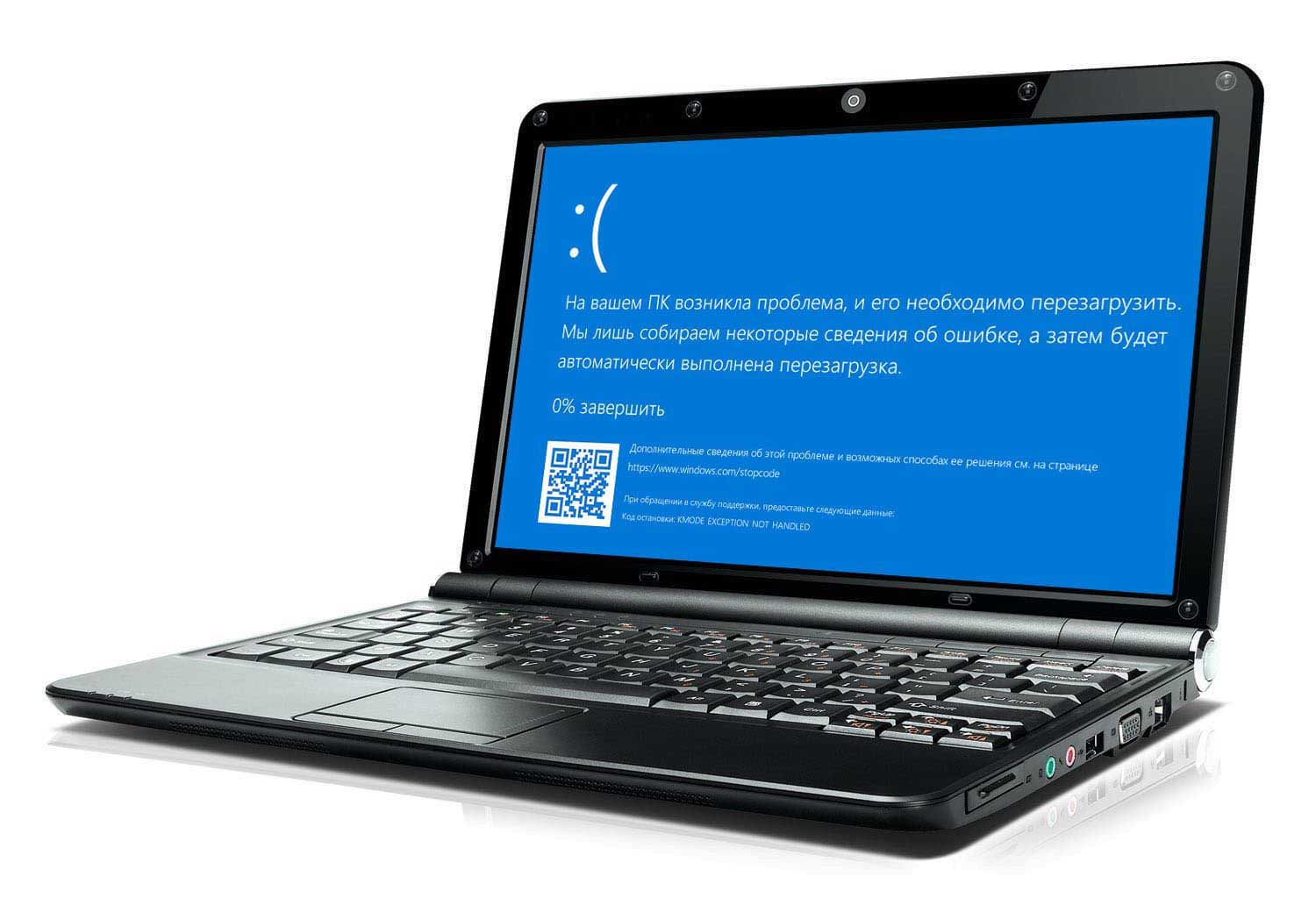




Статья понравилась, но боюсь, для тех, кто совсем не разбирается в теме, тяжеловата для усвоения. Я раньше, когда не в курсе был, любые проблемы с компьютером решал переустановкой системы, иногда помогало, кстати. Сейчас, поняв что корень проблемы можно вычислить по коду ошибки, ориентируюсь на неё.
Мы учтем ваш комментарий и постараемся делать наши статьи более понятными!